

|
Microsoft Excel是Microsoft为使用Windows和Apple Macintosh操作系统的电脑编写的一款电子表格软件。直观的界面、出色的计算功能和图表工具,再加上成功的市场营销,使Excel成为最流行的个人计算机数据处理软件。 在使用工作表的过程中,有时会遇到移动或复制工作表的行与列的情况。可以通过以下3种方法中的一种来进行操作。 方法一:使用快捷键。 选择要复制或移动的行或列。如果要进行移动工作表的行或列操作,需要先按“Ctrl+X”组合键,然后在目标位置按“Ctrl+V”组合键;如果要进行复制工作表的行或列操作,先按“Ctrl+C”组合键,然后在目标位置按“Ctrl+V”组合键进行粘贴操作。 方法二:使用快捷菜单。 选择要复制或移动的行或列,在行标或列标处单击鼠标右键,在弹出的隐藏菜单中选择“剪切”或“复制”命令。然后在目标位置再次单击鼠标右键,在弹出的隐藏菜单中选择“粘贴”选项即可。 方法三:使用功能区按钮。 STEP01:单击第2行的行标选择第2行,切换至“开始”选项卡,在“剪贴板”组中单击“剪切”按钮,如图3-43所示。 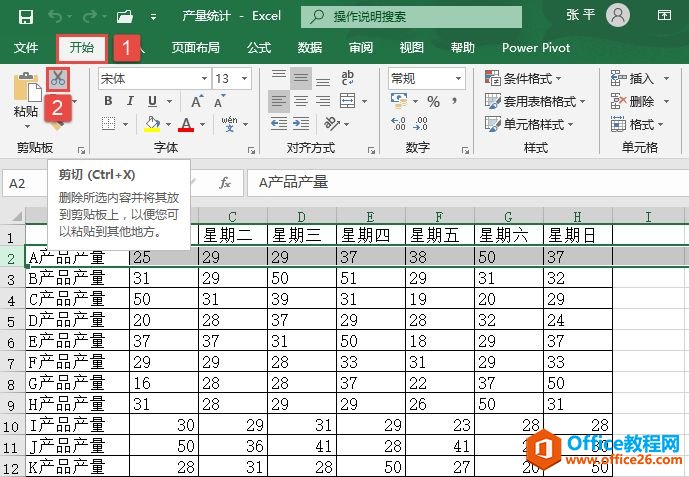 图3-43 单击“剪切”按钮 STEP02:选择A24单元格,再次切换至“开始”选项卡,单击“剪贴板”组中的“粘贴”下三角按钮,在展开的列表中选择“粘贴”选项,如图3-44所示。移动后的效果如图3-45所示。 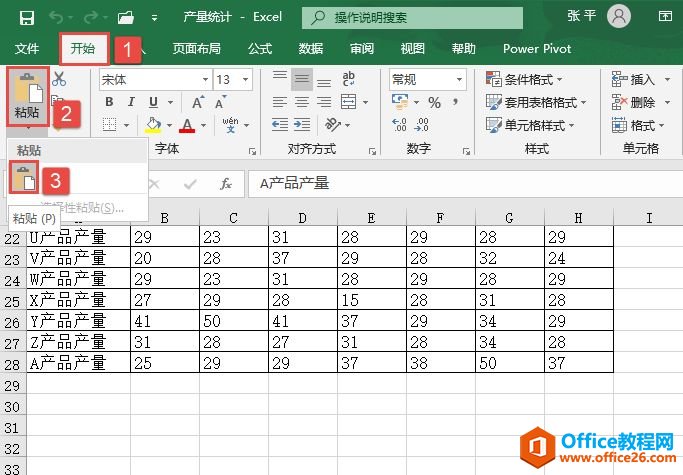 图3-44 选择“粘贴”选项 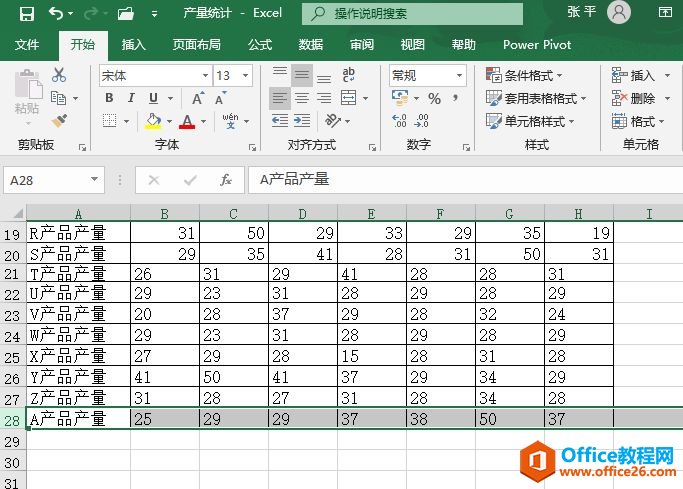 图3-45 移动后的效果 按照类似步骤,也可以进行复制工作表中的行或列操作。 Excel整体界面趋于平面化,显得清新简洁。流畅的动画和平滑的过渡,带来不同以往的使用体验。 |
温馨提示:喜欢本站的话,请收藏一下本站!